ホームページ >システムチュートリアル >Linux >KDE Plasma 5.9でグローバルメニューを有効にする
KDE Plasma 5.9でグローバルメニューを有効にする
- WBOYWBOYWBOYWBOYWBOYWBOYWBOYWBOYWBOYWBOYWBOYWBOYWB転載
- 2024-01-13 11:12:141751ブラウズ
グローバル メニューは、KDE デスクトップ環境の最新メジャー バージョンである KDE Plasma 5.9 の最も興味深い機能の 1 つです。
グローバル メニューを使用すると、ユーザーは アプリケーション メニュー をタイトル バー ボタンとしてプログラムに配置したり、画面上部のコンポーネントパネルに移動します。
グローバル メニューはユーザーが切望するエキサイティングな機能ですが、残念なことに、どこにあるのかわからない場合、何らかの理由で有効にするのが少し複雑になる可能性があります。
このチュートリアルでは、タイトル バー ボタンとアプリケーション コンポーネント メニューを有効にする方法を学びます。
タイトルバーボタン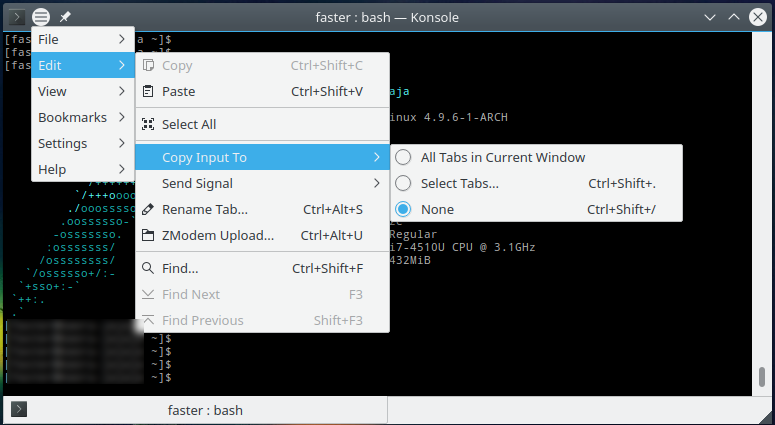
Plasma 5.9のKonsoleのタイトルバーボタンウィジェット
タイトル バー ボタンは、タイトル バーに配置された小さなアイコンで、ユーザーがクリックするとアプリケーション メニューにアクセスできます。これを有効にするには、システム設定を開き、アプリケーション スタイル)に移動します。 オプション。 コンポーネント スタイル設定で、微調整タブを選択し、タイトル バー ボタン##メニュー スタイル(メニューバー スタイル)オプション。
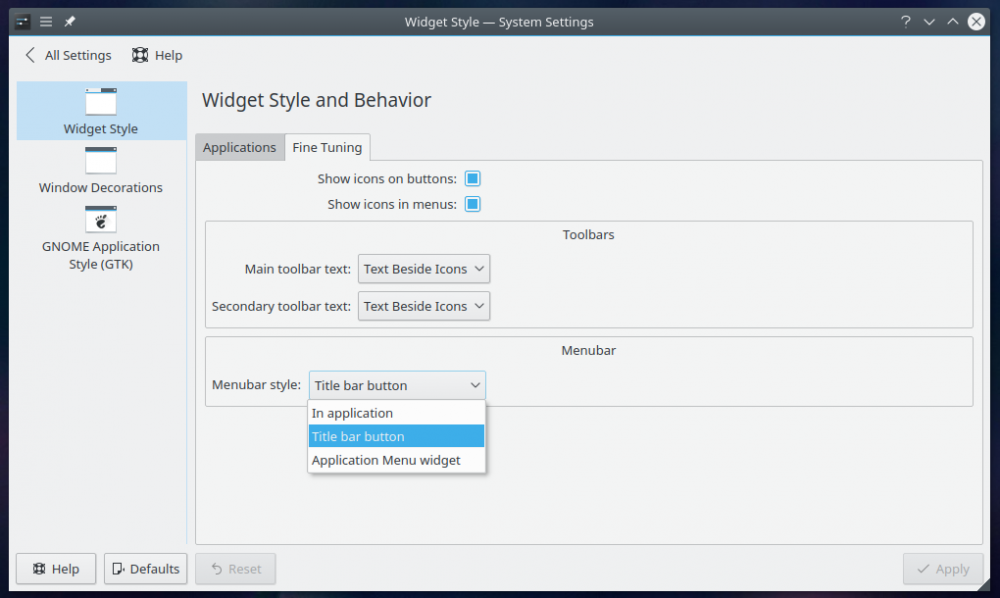
コンポーネント スタイル パネル
この後、タイトル ボタンは自動的に表示されないため、使用するには手動で タイトル ボタンを配置する必要があります。
これを行うには、アプリケーション スタイル(アプリケーション スタイル)ウィンドウ装飾( Buttons(Application Menu(タイトル バー ボタンにドラッグします(# ##真ん中。
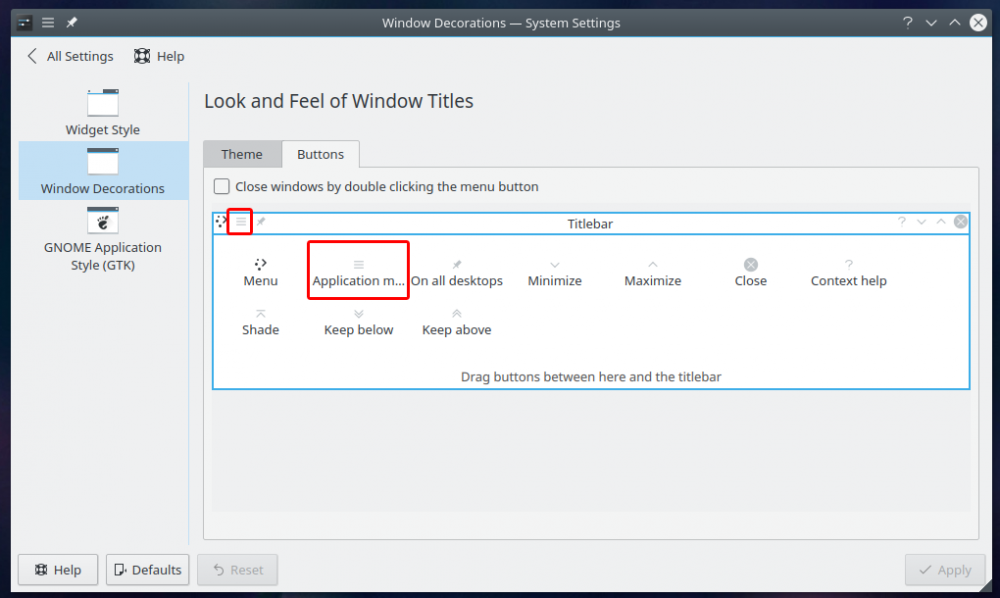 このボタンをタイトル バーにドラッグします
このボタンをタイトル バーにドラッグします
これで、アプリケーション メニューがあるすべてのプログラムでタイトル バー ボタンが表示されるようになります。
アプリケーション メニュー コンポーネント
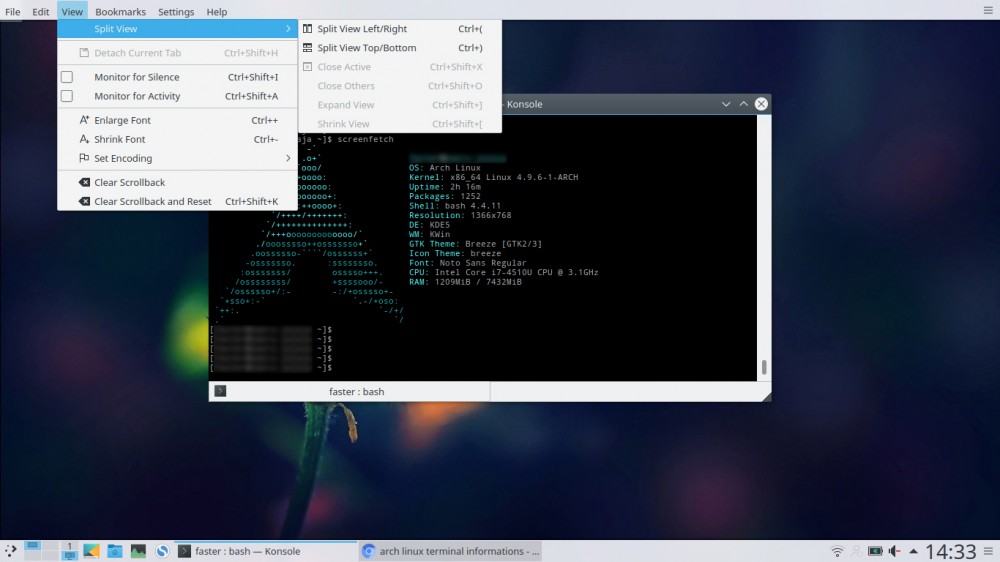 Plasma 5.9のアプリケーション メニュー パネル
Plasma 5.9のアプリケーション メニュー パネル
アプリケーション メニュー コンポーネントを有効にするには、Fine Tuning
(Fine Tuning)Menu Style# に移動します。 # タブ ##(メニュー スタイル) オプションから該当するエントリを選択します。 デスクトップを右クリックし、(
パネルの追加)-> (アプリケーション メニュー バー)。 ご覧のとおり、グローバル メニューの場所がわからない場合、グローバル メニューを有効にするのは少し複雑になる可能性があります。とにかく、この新しいメジャーバージョンの Plasma で素晴らしい仕事をしてくれた KDE チームに非常に感謝していますが、インターネットでの検索に時間を費やしたくない人々のためにデスクトップの使いやすさを改善し続けることを願っています。これを行うには、このようなチュートリアルを使用すると、新しくて興味深い機能を簡単に有効にすることができます。
以上がKDE Plasma 5.9でグローバルメニューを有効にするの詳細内容です。詳細については、PHP 中国語 Web サイトの他の関連記事を参照してください。

